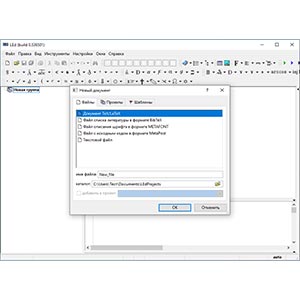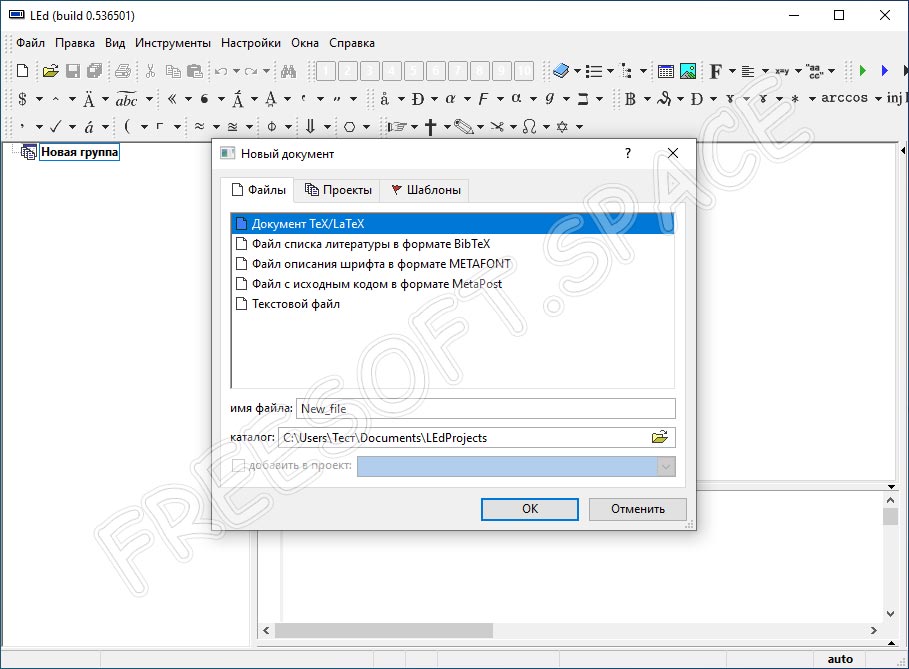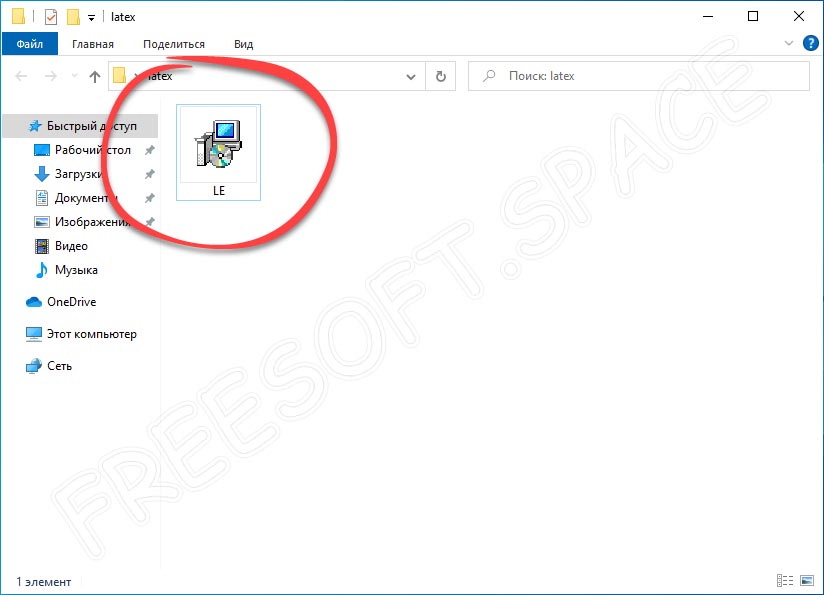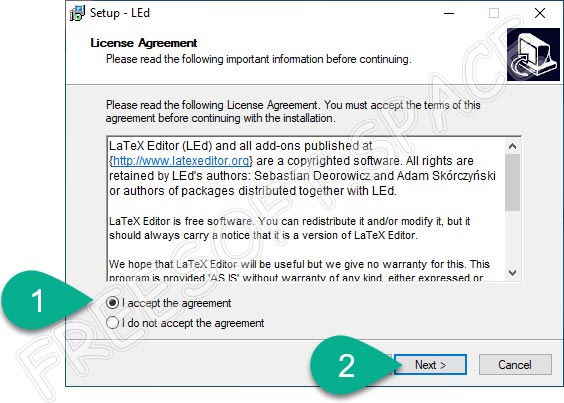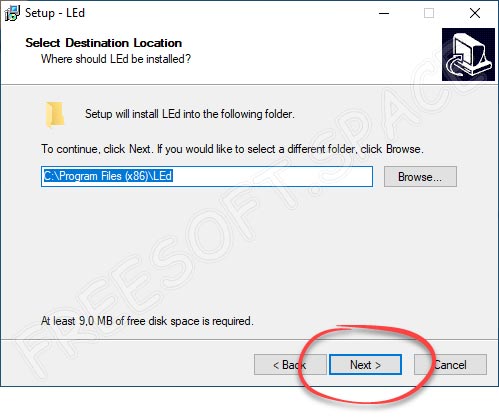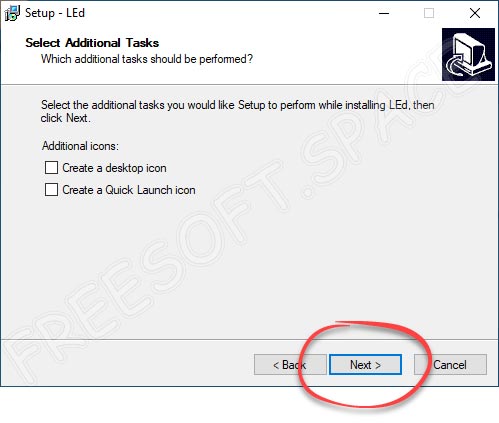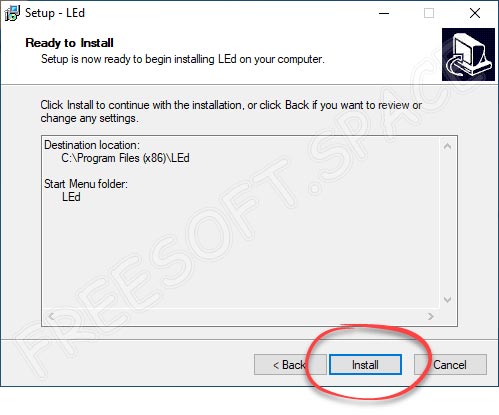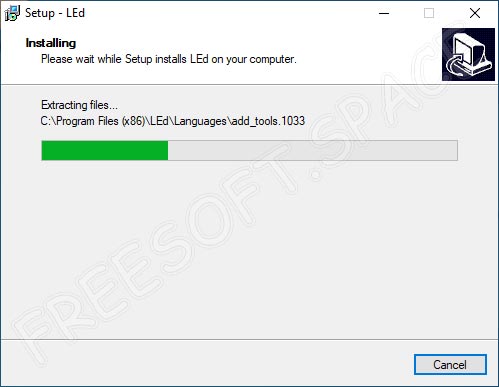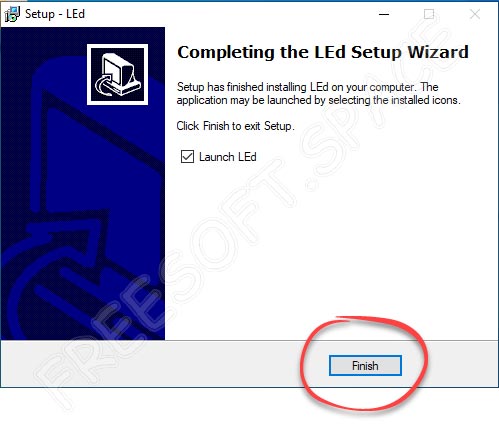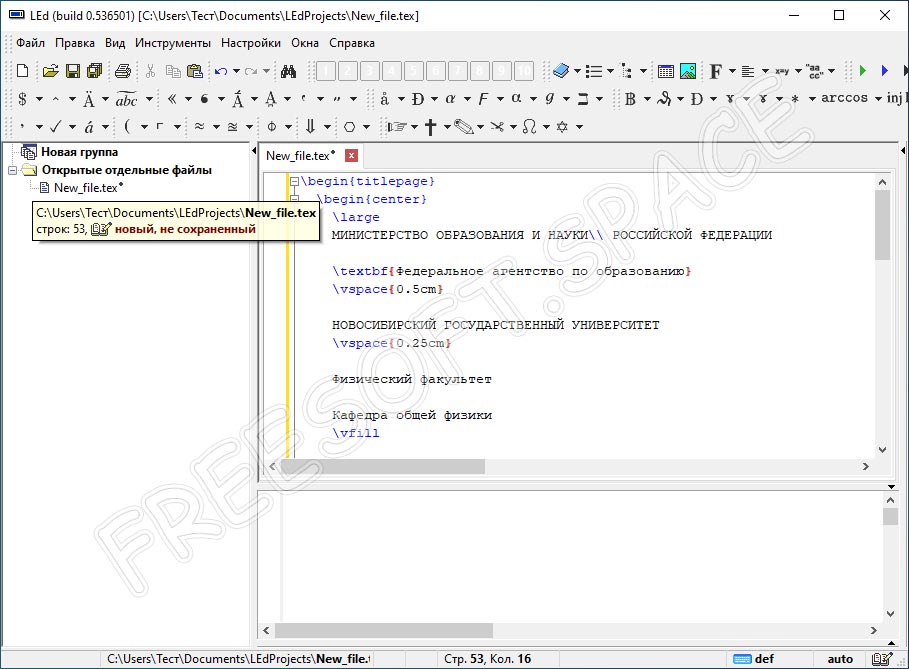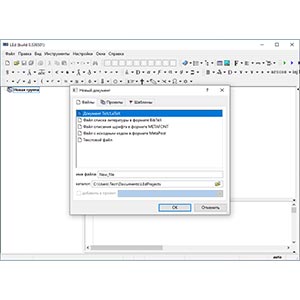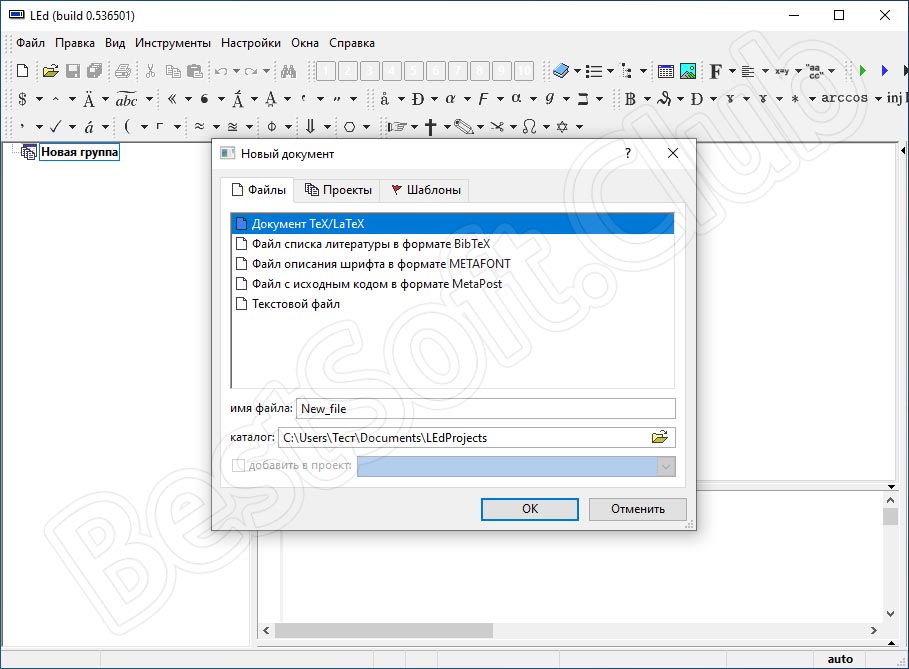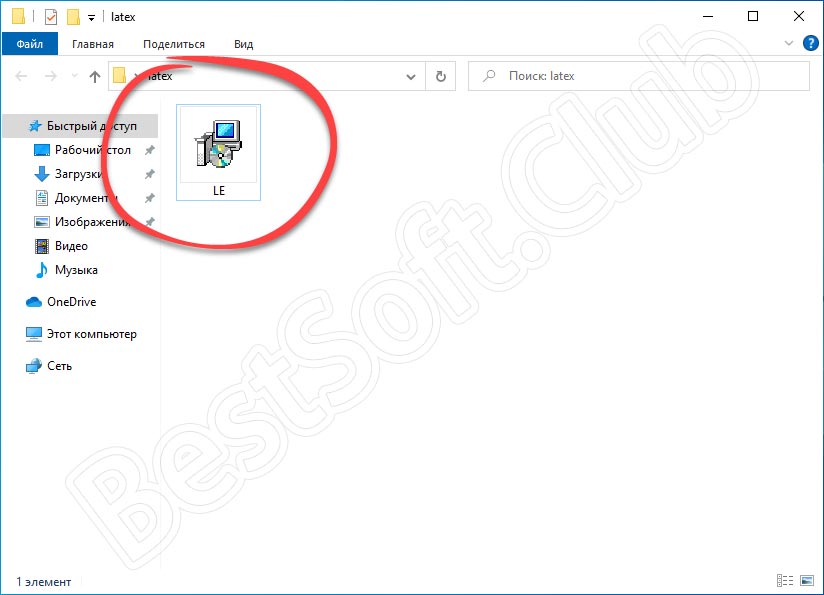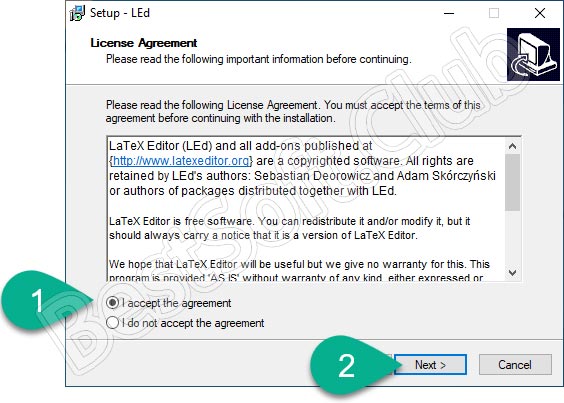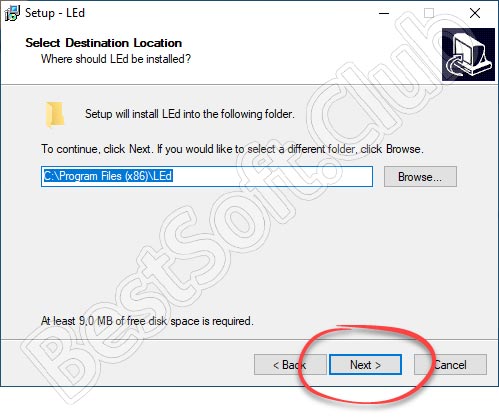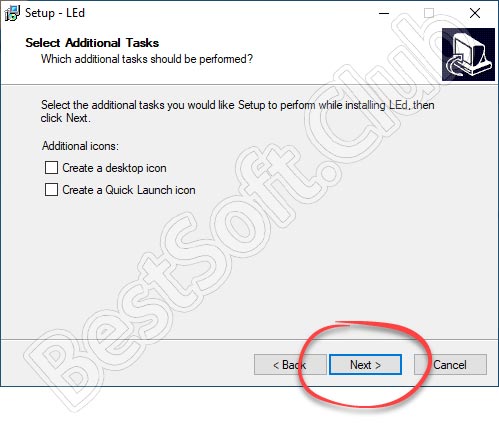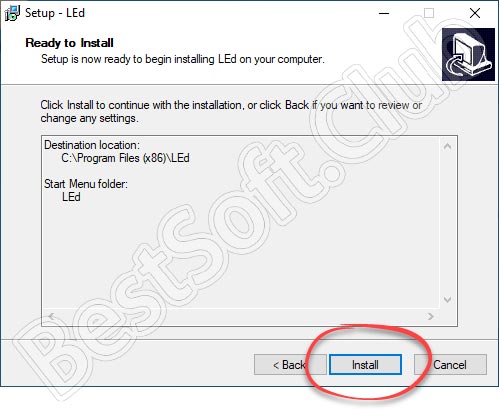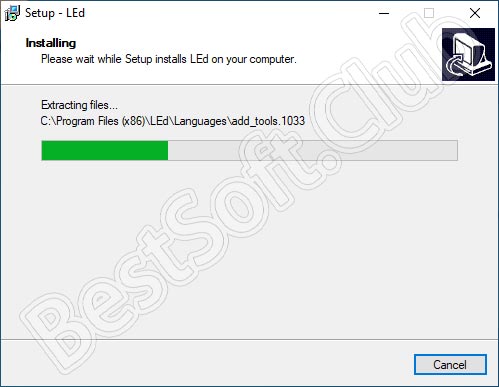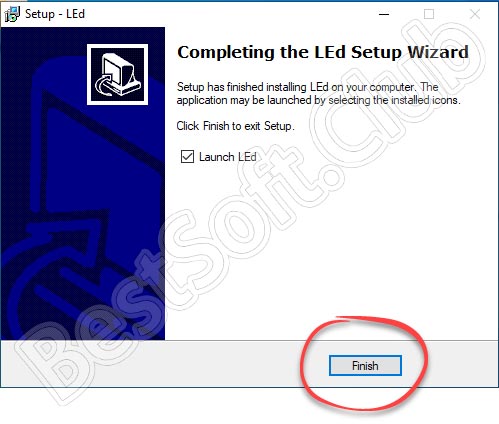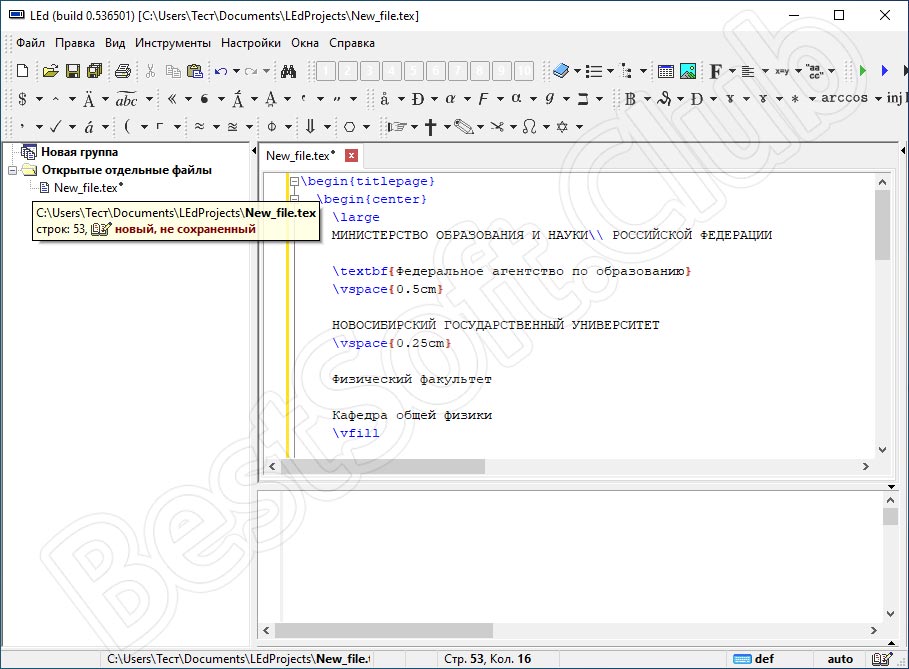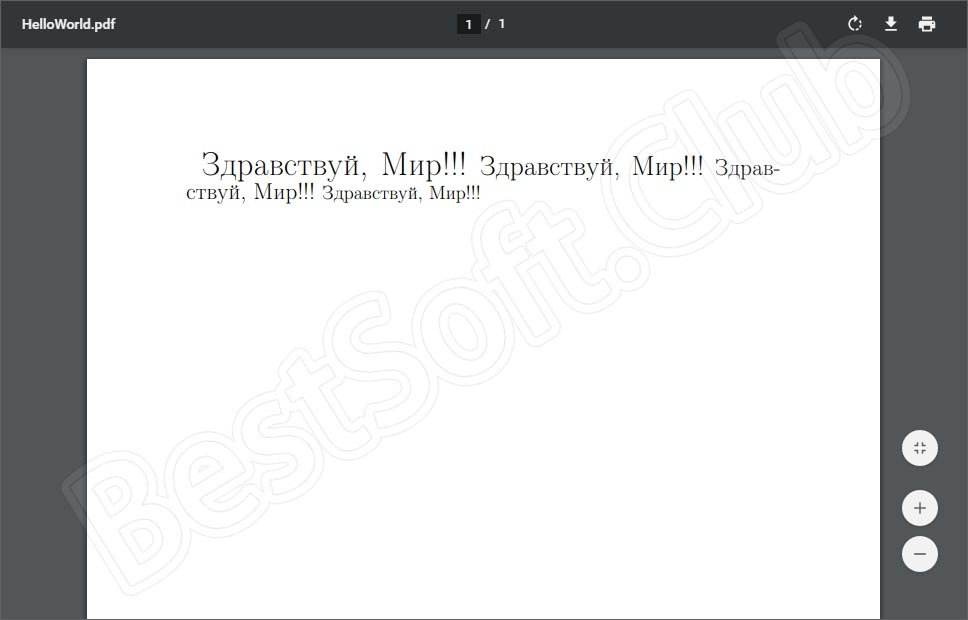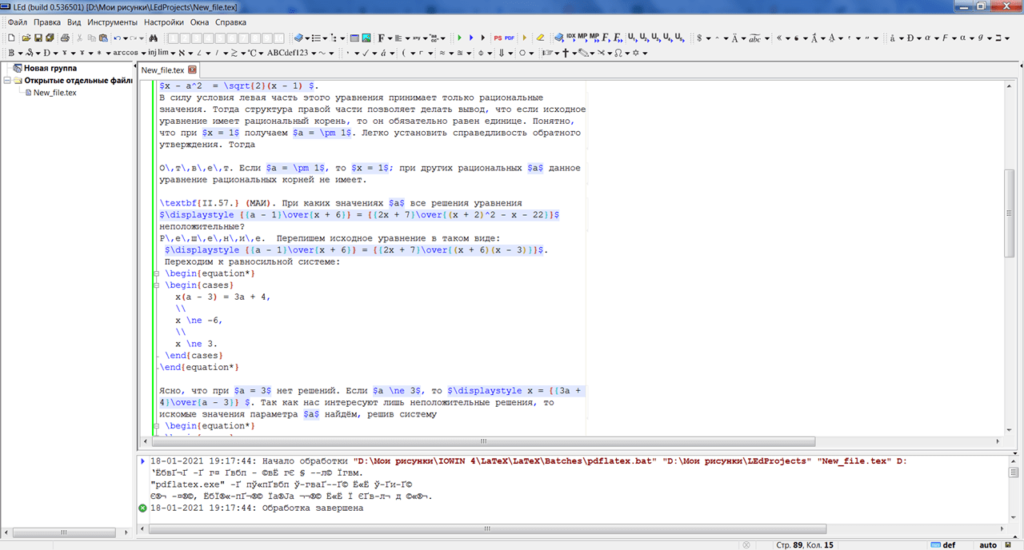Getting LaTeX
- TeX Distributions
- CTAN
- The LaTeX Git Repository
- Git Pull Requests
- Historic LaTeX
The LaTeX team cannot guarantee that TeX distributions, even
recent ones, contain the most recent version of LaTeX. It may
happen that you need a more recent LaTeX than the one that your
favourite TeX distribution carries, e.g., in order to get a
particular bug fix. In that case you will need to fetch LaTeX from
CTAN and install it on top of your distribution. See below for
details.
TeX Distributions
If you’re new to TeX and LaTeX or just want an easy installation, get
a full TeX distribution. The TeX Users Group (TUG) has a
list of notable distributions
that are entirely, or least primarily, free software.
Check your Linux distributions software source for a TeX
distribution including LaTeX. You can also
install the current TeX Live distribution
directly—in fact this may be advisable as many Linux distributions only contain
older versions of TeX Live, see
Linux TeX Live package status
for details.
Mac OS
The MacTeX
distribution contains everything you need, including a complete
TeX system with LaTeX itself and editors to write documents.
Windows
Check out the MiKTeX
or TeX Live
distributions; they contain a complete TeX system with LaTeX
itself and editors to write documents.
CTAN
You can obtain LaTeX from CTAN, which is the
primary source of distribution for LaTeX. In order for your downloaded
LaTeX to be of any use, you have to obtain and set up a TeX system
first. You can either install a TeX distribution (see above) or get a
TeX system from CTAN. If
you use a TeX distribution then it will include a version of LaTeX so
this will probably make things easier for you; but you may have a
reason not to do this.
The LaTeX Git Repository
These days the LaTeX development sources are kept in a GitHub
repository (previously we used SVN).
Anyone can access it and download the files, but
submission is restricted to team members. The repository is located at
https://github.com/latex3/latex2e
and from that browser page you may explore the files, clone the
repository or download the files in a .zip archive (roughly 25Mb) by
using the appropriate buttons.
If you are familiar with Git you can also clone the repository using the
command line or your favorite Git fontend tool, e.g.,
git clone https://github.com/latex3/latex2e.git
which needs about 50Mb of space.
Alternatively, you can do a Subversion checkout from the command line, e.g.,
svn co https://github.com/latex3/latex2e.git/trunk
which will just checkout the current files.
But be aware that a SVN checkout of the form
svn co https://github.com/latex3/latex2e.git
will download all files including their
history (back to 2009) and amounts to roughly 1.4Gb so that is quite large.
Note: If you had bookmarked the old SVN repository please update that
bookmark to the new GIT repository as we have finally removed it.
A note on Git pull requests
Git repositories support distributed development and allow people to
provide change sets that are made available through so called pull
requests, so that the maintainers of a program can “pull the suggested
changes” into the main repository.
While we appreciate contributions, we think that for the core LaTeX
software pull requests are usually not a good approach (unless the
change has be already discussed and agreed upon).
The stability of LaTeX is very important and this means that changes to
the kernel are necessarily very conservative. It also means that a lot
of discussion has to happen before any changes are made. So if you do
decide to post a pull request, please bear this in mind: we do
appreciate ideas, but cannot always integrate them into the kernel and
it is quite likely that we reject updates made in this way.
If you want to discuss a possible contribution before (or instead of)
making a pull request, we suggest you raise the topic first on
the LATEX-L list or drop a
line to the team.
Historic LaTeX
Ulrik Vieth has collected historic versions of LaTeX from LaTeX 2.0
for TeX 1.0 (released on 11 December 1983) onwards. You can find them
at
ftp://ftp.tug.org/historic/macros/latex-saildart/.
There might even be some earlier versions. All files have been pulled
from the SAILDART archive site at http://z.baumgart.org/ (no longer
online) which was based on archive tapes from SAIL at Stanford.
More historic material can be found at ftp://ftp.tug.org/historic (you may not be able to open this in all browsers — alternatively try https://www.math.utah.edu/pub/tex/historic/).
Download Article
Download Article
This wikiHow teaches you how to install a TeX distribution package with all the LaTeX components, using Windows, Mac or Linux. LaTeX is a plain-text document preparation system, which allows you to create documents by using markup tags to edit and stylize your text. You will have to download a TeX distribution such as MiKTeX or TeX Live to install LaTeX on your computer.
-
1
Open the LaTeX website in your internet browser. Type https://www.latex-project.org into the address bar, and press ⏎ Return on your keyboard.
-
2
Click the Get tab. This button is on a tab bar at the top of the page, below the Latex Project logo.
Advertisement
-
3
Click the blue MiKTeX link under the Windows heading. This will open the MiKTeX website on a new page.
- Alternatively, you can click and install one of the other recommended TeX packages in this section. All the recommendations here include LaTeX.
-
4
Click the Downloads tab. This button is on a yellow tab bar at the top. It will open the download page.
-
5
Click the blue Download button. This button is at the bottom of the page. It will download the installer to your computer’s default folder for downloads.
- If you’re prompted, select a download location for the installer.
-
6
Double-click the «basic-miktex.exe» installer file on your computer. This will launch the installation wizard in a new window.
-
7
Check the
«I accept the MiKTeX copying conditions» box. You have to accept the software terms in order to proceed with the install.
-
8
Click Next. This will take you to the next step.
-
9
Select an option on the Installation Scope step. You can choose to install the program for the current user on this computer or all the users.
- Click Next to proceed.
-
10
Click Browse to change installation location (optional). If you want to select a different install location, click this button, and choose where you want to install the software.
- Click Next to confirm install location and proceed.
-
11
Select your paper type in the «Preferred paper» drop-down. Click the drop-down menu, and select the type of paper (A4, Letter, Legal etc) you prefer.
-
12
Click Next. This will confirm your installation settings, and allow you to review your preferences before starting the install.
-
13
Click the Start button. It’s on the bottom-right corner of the install window. This will start the software installation on your computer.
- You can track the installation on a green progress bar here.
-
14
Click the Close button. When your installation is finished, click this button to close the installation wizard.
Advertisement
-
1
Open the Latex website in your internet browser. Type https://www.latex-project.org into the address bar, and press ⏎ Return on your keyboard.
-
2
Click the Get tab. It’s on a tab bar at the top of the page.
-
3
Click MacTeX under the Mac OS heading. This will open the official MacTeX distribution page.
- Alternatively, you can get the MiKTeX Mac version at https://miktex.org/download.
-
4
Click the blue MacTeX Download link. This will take you to the download page.
-
5
Click the blue MacTeX.pkg link. This will download the installation file to your computer’s Downloads folder.
-
6
Double-click the «MacTex.pkg» file on your computer. This will start the installation wizard.
-
7
Click Next in the installation wizard. This button is in the lower-right corner of the installer window.
- Follow the installer’s steps, and hit Next a few times until you see the Install button.
-
8
Click the Install button. When you’re on the «Installation Type» step in the installer, click the Install button to install the program on your Mac.
-
9
Click the Close button. You’ll see a message saying «Success» when your installation is complete. Click this button to quit the installer.
Advertisement
-
1
-
2
Click the Downloads tab at the top. You can find it on a yellow tab bar at the top of the page. It will open the available downloads on a new page.
-
3
Click the Linux tab under the «Getting MiKTeX» heading. You can find the installation command prompts for different Linux versions here.
-
4
Select your Linux version under the «Install on Linux» heading. You can select Ubuntu, Mint, Debian, Fedora or OpenSUSE.
-
5
Open the Terminal on your Linux computer. You can use the Terminal to run commands, and install applications on your computer.
-
6
Copy the «Register GPG key» command from the MiKTeX website. You can find the correct Terminal command for your Linux version on the Downloads page.
-
7
Paste the «Register GPG key» command to Terminal. You can run this command in Terminal on your computer, and register the GPG key required to install the software.
-
8
Press ↵ Enter or ⏎ Return on your keyboard. This will run the command, and register the required GPG key.
-
9
Copy the «Register installation source» command from the website. You can find it below the «Register GPG key» command on the MiKTeX Downloads page.
-
10
Paste and run the copied command in Terminal. This will register the installation package source on your system.
- Press ↵ Enter or ⏎ Return to run the command.
-
11
Copy the «Install MiKTeX» commands from the MiKTeX website. This will install MiKTeX and all the LaTeX components on your computer. You can find this section at the bottom of the Downloads page.
-
12
Paste and run the «Install MiKTeX» commands in Terminal. This will install the MiKTeX package on your computer, including all the LaTex components.
- Press ↵ Enter or ⏎ Return to run the command.
-
13
Type and run miktexsetup finish in Terminal. This command will finish your TeX installation with all the LaTeX files and documents.
- If you want to finish with a shared (system-wide) TeX installation, use sudo miktexsetup --shared=yes finish instead.
Advertisement
Ask a Question
200 characters left
Include your email address to get a message when this question is answered.
Submit
Advertisement
Thanks for submitting a tip for review!
About This Article
Article SummaryX
1. Open https://www.latex-project.org.
2. Click the Get tab at the top.
3. Scroll down to the «TeX Distributions» heading.
4. Click one of the TeX links under your operating system.
5. Download and install the recommended TeX package for your system.
Did this summary help you?
Thanks to all authors for creating a page that has been read 23,272 times.
Is this article up to date?
Перейти к контенту
Для верстки документов в типографии используется различное программное обеспечение, что значительно облегчает работу специалистов. Об одной из таких утилит мы будем разговаривать сегодня. Предлагаем бесплатно скачать LaTeX для Windows 10. На нашем портале вы можете загрузить последнюю русскую версию приложения по ссылке ниже через торрент. А перед этим немного подробнее рассмотрим главные возможности софта, его плюсы и минусы, а также системные требования.
Описание и возможности
Уникальная система для верстки текстов с формулами была создана математиком Д. Кнутом. Распространяется инструмент на бесплатной основе, что является его несомненным преимуществом. Рассмотрим основные возможности программного обеспечения немного подробнее:
- Множество удобных инструментов для размещения текста на страничке.
- Генерация содержания текста в автоматическом режиме.
- Использование перекрестных ссылок с формулами.
- Применение режима цитирования.
- Автоматическое выравнивание изображения.
- Использование различных скриптов, что позволяет использовать софт в качестве языка программирования.
- Придание документу структуры, благодаря использованию функционала специальных карт.
Мы рассмотрели лишь часть функций инструмента LaTeX, так как подробный обзор занял бы слишком много времени. Полностью ознакомиться с программой вы сможете уже самостоятельно, например, просмотрев обучающее видео.
Как установить
В этом разделе в виде пошаговой подробной инструкции разберемся, как правильно инсталлировать редактор текстов на компьютер или ноутбук. Для этого выполняем следующие действия:
- Первый шаг – загрузка архива с файлом установки. Для этого прокручиваем страничку вниз и кликаем по ссылке, прикрепленной там. После этого запускаем инсталлятор двойным левым кликом мышки.
- На следующем этапе принимаем условия пользовательского соглашения. Отмечаем галочкой соответствующую строчку, а после этого кликаем по «Next».
- Выбираем путь установки приложения. Если все устраивает, оставляем условия по умолчанию.
- Отмечаем галочкой, если хотим создать ярлык на рабочем столе или иконку в панели быстрого запуска. Снова жмем по «Next».
- Кликаем по кнопке, отмеченной на скриншоте ниже красным цветом для начала инсталляции приложения.
- Видим, что начался процесс установки утилиты. Ждем, пока процедура будет завершена.
- Осталось закрыть окно установщика, кликнув по кнопке «Finish».
Можно смело переходить к использованию программного обеспечения на своем компьютере и по достоинству оценить все его возможности.
Достоинства и недостатки
Коротко пройдемся по главным достоинствам и недостаткам приложения для верстки текстов.
Плюсы:
- Быстрая и простая установка.
- Есть версия редактора онлайн.
- Бесплатное использование.
- Подходит для Windows 7, 8 и 10 с архитектурой 32 и 64 Бит.
- Большой набор инструментов для редактирования текста.
Минусы:
- Для освоения инструмента необходимо пройти обучение.
Похожие приложения
Назовем еще несколько утилит, которые по своему функционалу могли бы сравниться с обозреваемым софтом. Это такие приложения:
- MiKTeX.
- TeXworks.
- TeX Live.
- Lulu.
Системные требования
Нельзя забывать о параметрах компьютера или ноутбука, необходимых для корректной работы LaTeX. Характеристики должны быть следующими:
- Центральный процессор: от 1 ГГц и выше.
- Оперативная память: не менее 1 Гб.
- Пространство на жестком диске: от 15 Мб.
- Платформа: Microsoft Windows 7, 8 и 10.
Скачать
Загрузить инструмент для верстки текстов можно по предоставленной ниже ссылке.
| Разработчик: | Лесли Лэмпорт |
| Платформа: | Microsoft Windows 32/64 Bit |
| Язык: | Русский |
| Лицензия: | Бесплатно |
LaTeX 5.0.2
( 6 оценок, среднее 3 из 5 )
Данная программа является весьма специфическим инструментом, который используется для верстки документов в типографии. В статье будут затронуты основные возможности приложения, мы расскажем, как его установить, а в самом конце странички предложим бесплатно скачать последнюю русскую версию LaTeX 5.0.2 для Windows 10 и более ранних операционных систем от Microsoft.
Описание и возможности
Итак, главный вопрос – для чего нужна данная программа? Чаще всего ею пользуются для создания тиражируемых образцов документов в типографии. Однако, набор инструментов позволяет быстро оформлять рефераты, дипломные работы и так далее. Естественно, предварительно необходимо разобраться в программе и научиться ею пользоваться.
Для того чтобы трудностей не возникало и вы быстро вошли в курс дела, перейдите в самый конец странички и просмотрите короткий обучающий ролик, который расставит все точки над и.
Как пользоваться
Дальше давайте поэтапно разберемся, где бесплатно скачать последнюю версию LaTeX на русском языке, а также как установить программу.
Загрузка и установка
Сама установка довольно проста и выглядит следующим образом:
- Сначала мы прокручиваем содержимое статьи в самый конец и находим там кнопку, при помощи которой сможем загрузить архив с приложением. Распаковываем этот самый архив, прибегнув к помощи пароля, который находится немного выше в таблице. Запускаем исполняемый файл, тем самым начиная установку программы.
- На следующем этапе принимаем лицензионное соглашение, установив флажок в положение, отмеченное цифрой «1». Подтверждаем свое намерение, кликнув по «Next».
- Путь установки программы также можно изменить. В нашем случае этого делать не нужно, поэтому просто переходим к следующему шагу.
- Если нужно, добавляем иконки запуска на рабочий стол и панель быстрого запуска. Применяем внесенные изменения, пикнув по «Next».
- После этого приступаем непосредственно к установке, кликнув по предназначенной для этого кнопке.
- Запустится установка LaTeX, а нам останется лишь дождаться ее завершения.
- Закрываем инсталлятор программы, тем самым заканчивая установку.
Инструкция по работе
Теперь можно переходить непосредственно к использованию программы. Вся основная работа ведется при помощи кнопок, расположенных в ее верхней части. Соответственно, сам код набирается в основном окне. Левая часть приложения предназначена для отображения рабочей структуры документа.
Когда все изменения будут внесены и документ сверстан, мы сможем экспортировать готовый результат, воспользовавшись все тем же главным меню. Простейший код, набранный одним этапом ранее, будет выглядеть примерно так.
Напоминаем: для того чтобы начать качественно работать с данной программой обязательно просмотрите обучающий ролик, который найдете немного ниже.
Достоинства и недостатки
Давайте рассмотрим положительные и отрицательные особенности приложения, с которым сегодня работаем.
Плюсы:
- Программа имеет большое количество положительных отзывов на различных тематических форумах.
- Для вас приложение будет на 100% бесплатным.
- Присутствует огромное количество инструментов, разобравшись с которыми, пользователю будет намного легче верстать даже самые сложные документы.
Минусы:
- Высокий порог входа не располагает к быстрому знакомству с программой пользователей, особенно новичков.
Похожие приложения
Давайте рассмотрим список аналогов обозреваемого сегодня приложения:
- TeXworks.
- Microsoft Office Publisher.
- Lulu.
- MiKTeX.
- Overleaf.
- TeX Live.
Системные требования
Программа не отличается высокой нагрузкой на ПК или ноутбук и способна работать даже на самых слабых машинах.
- Центральный процессор: 1 ГГц и выше.
- Оперативная память: свыше 1 Гб ОЗУ.
- Пространство на жестком диске: от 10 Мб.
- Платформа: Microsoft Windows 32 или 64-бит.
Скачать
Загрузить программу через торрент можно при помощи прикрепленной ниже кнопки.
| Разработчик: | Лесли Лэмпорт |
| Название: | LaTeX |
| Платформа: | Windows XP, 7, 8, 10 |
| Язык: | Русский |
| Лицензия: | Бесплатно |
| Пароль к архиву: | bestsoft.club |
LaTeX 5.0.2 Rus
Видеообзор
Именно данное видео как нельзя кстати подойдет в том случае, если мы только начинаем знакомиться с программой.
Вопросы и ответы
Теперь вы можете переходить к делу и разбираться с обозреваемым сегодня приложением. Любые вопросы, которые могут появиться в процессе, отправляйте непосредственно нам, воспользовавшись прикрепленной ниже формой комментирования.
С помощью текстового редактора пользователи могут верстать сложные документы. Есть возможность выбирать параметры размещения текста на странице и создавать формулы.
Дата обновления:
23.01.2021
Версия Windows:
Windows XP, Windows Vista, Windows 7, Windows 8, Windows 8.1, Windows 10
LaTeX – приложение для Windows, представляющее собой текстовый редактор. Программа предназначена для работы с системой компьютерной верстки TeX. С помощью утилиты пользователи могут создавать и редактировать документы со сложной структурой и перекрестными ссылками. В состав приложения входит множество инструментов для написания формул, создания стилей форматирования и шаблонов оформления.
Редактирование
В отличие от большинства текстовых процессоров, где результат набора сразу представляется в наглядном виде, данная утилита позволяет задать структуру текста с использованием встроенного языка разметки. Главным преимуществом такого способа оформления является то, что документ будет выглядеть одинаково на любом устройстве, независимо от параметров экрана.
Программа не требует установки на компьютер. После запуска пользователи могут создать новый или открыть существующий файл. Поддерживается функция автоматической проверки правописания.
Формулы
Утилита позволяет использовать команды для вставки математических функций и выражений. Есть возможность составлять формулы любой степени сложности.
Ссылки
С помощью программы можно работать с перекрестными ссылками. Поддерживается режим цитирования, позволяющий организовать структуру библиотечных карточек. Кроме того, доступна функция создания и исполнения различных скриптов.
Особенности
- приложение можно скачать и использовать бесплатно;
- как и WinEdt, данная утилита позволяет создавать и редактировать документы с использованием системы TeX;
- есть возможность вставлять формулы;
- доступна функция экспорта данных в другие форматы;
- программа совместима с актуальными версиями Windows.
5,8 Мб (скачиваний: 8011)
Durable
Windows XP, Windows Vista, Windows 7, Windows 8, Windows 8.1, Windows 10 Бесплатно
Сервис на основе нейронной сети способен сгенерировать сайт с нуля всего за одну минуту. Пользователям доступны инструменты для SEO оптимизации и продвижения.
ver 1.0
Роблокс Студио
Windows 7, Windows 8, Windows 8.1, Windows 10 Бесплатно
Приложение представляет собой игровой движок. Пользователи могут добавлять эффекты, текстуры, персонажей и предметы обстановки, а также делиться играми с друзьями.
ver 0.549.0.5490632
SDK Platform Tools
Windows 7, Windows 8, Windows 8.1, Windows 10 Бесплатно
С помощью программы можно создавать приложения и игры для операционной системы Android. Есть функция эмуляции, которая позволяет проводить отладку и тестирование.
ver 31.0.3
Construct Classic
Windows XP, Windows Vista, Windows 7, Windows 8, Windows 8.1, Windows 10 Бесплатная
С помощью визуального редактора пользователи могут разрабатывать игры, не имея навыков программирования. Есть возможность добавлять эффекты и подключать плагины.
ver 1.2
IntelliJ IDEA
Windows 7, Windows 8, Windows 8.1, Windows 10 Бесплатная
Утилита представляет собой набор инструментов для написания, редактирования и отладки программного кода. Доступна функция подсветки синтаксиса для нескольких языков.
ver 2020.3.3
SharpDevelop
Windows XP, Windows Vista, Windows 7, Windows 8, Windows 8.1, Windows 10 Бесплатная
Приложение представляет собой интегрированную среду разработки, предназначенную для написания и редактирования программного кода. Доступны инструменты для отладки.
ver 5.1.0
UltraEdit
Windows XP, Windows Vista, Windows 7, Windows 8, Windows 8.1, Windows 10 Бесплатная
Утилита позволяет создавать и редактировать текстовые документы. Имеется поддержка системы вкладок и встроенный FTP клиент для передачи файлов на внешние серверы.
ver 28.00.0.14
TortoiseSVN
Windows Vista, Windows 7, Windows 8, Windows 8.1, Windows 10 Бесплатная
Приложение представляет собой клиент системы управления версиями Subversion. Есть возможность загрузить файлы в централизованное хранилищами и вносить изменения.
ver 1.14.1